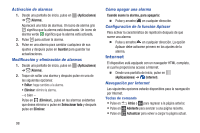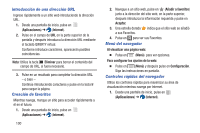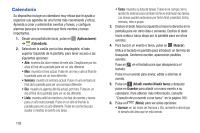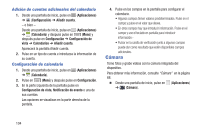Samsung SM-T217T User Manual T-mobile Wireless Sm-t217t Galaxy Tab 3 Jb Spanis - Page 105
Uso de ventanas del navegador, Consejo, Aplicaciones, Internet
 |
View all Samsung SM-T217T manuals
Add to My Manuals
Save this manual to your list of manuals |
Page 105 highlights
Pulsar y arrastrar • Puse y arrastre el dedo en la pantalla para navegar por páginas y reposicionar páginas dentro de la pantalla. Introducción de texto en un campo • Al navegar, pulse en un campo de texto para que aparezca el teclado QWERTY virtual para introducir texto. Acercar y alejar • Pulse en la pantalla dos veces para acercar o alejar la imagen. • Utilice dos dedos, como el dedo índice y el pulgar, para alejar la página haciendo un movimiento de pellizco en la pantalla. Para acercar la página, realice un movimiento de separar los dedos. Consejo: Para explorar páginas web fácilmente, puede girar el dispositivo al modo horizontal. Selección de elementos en una página Al explorar páginas, utilice movimientos y menús para navegar: • Pulse en un elemento para seleccionarlo. • Pulse en un hiperenlace para seguir el enlace. • Toque sin soltar un hiperenlace para tener acceso a algunas opciones. Uso de ventanas del navegador Puede tener múltiples ventanas abiertas a la vez y cambiar fácilmente entre las mismas. 1. Desde una pantalla de inicio, pulse en (Aplicaciones) ➔ (Internet). 2. Para abrir una nueva ventana, pulse en superior de la pantalla. en la parte 3. Para cambiar a otra ventana abierta, pulse en su ficha en la parte superior de la pantalla. 4. Para eliminar una ventana abierta, pulse en la ficha en la parte superior de la pantalla y después pulse en . Aplicaciones 99